Popravak: Call of Duty Vanguard Privatna utakmica se ne učitava
Miscelanea / / November 26, 2021
Call of Duty: Vanguard sada je dostupan s novom kampanjom, načinom za više igrača, igranjem zombija itd. koji su svi postavljeni na scenarij Drugog svjetskog rata. Nakon mjeseci čekanja, Sledgehammer Games je konačno objavio naslov pod Call of Duty franšizom. No čini se da postoji mnogo grešaka ili problema koje programeri moraju službeno popraviti. U međuvremenu, neki igrači izvještavaju da se Call of Duty Vanguard Private Match nažalost ne učitava.
Kad god igrači pokušavaju ući u Vanguard, ne mogu pronaći podudaranje kada pokušavaju igrati bitke za više igrača ili čak u zombi modu. Većina pogođenih igrača nailazi na određenu pogrešku dok su na zaslonu za više igrača. Sada, ako ste i vi jedna od žrtava i želite ručno riješiti takav problem dok programeri ne smisle ispravak zakrpe, možete slijediti ovaj vodič za rješavanje problema kako biste ga sami riješili.

Sadržaj stranice
-
Popravak: Call of Duty Vanguard Privatna utakmica se ne učitava
- 1. Provjerite status usluge COD Vanguard
- 2. Ponovno pokrenite računalo
- 3. Provjerite internetsku vezu
- 4. Zatvorite nepotrebne zadatke u pozadini
- 5. Dopustite aplikaciju ili značajku putem vatrozida Windows Defendera
- 6. Povežite svoje Activision i Blizzard račune
- 7. Skenirajte i popravite datoteke igara
- 8. Provjerite ima li ažuriranja igre
- 9. Postavite prosljeđivanje portova
- 10. Obratite se podršci za Activision
Popravak: Call of Duty Vanguard Privatna utakmica se ne učitava
Dakle, bez gubljenja vremena, prijeđimo na vodič u nastavku.
1. Provjerite status usluge COD Vanguard
Uvijek se preporučuje da provjerite Call of Duty: status Vanguard usluge od službenika Web stranica Activision Online Services direktno. Ponekad problem na strani poslužitelja, kao što je prekid rada ili prekid rada, može uzrokovati nekoliko problema s načinom za više igrača ili povezivanjem igre s poslužiteljem.
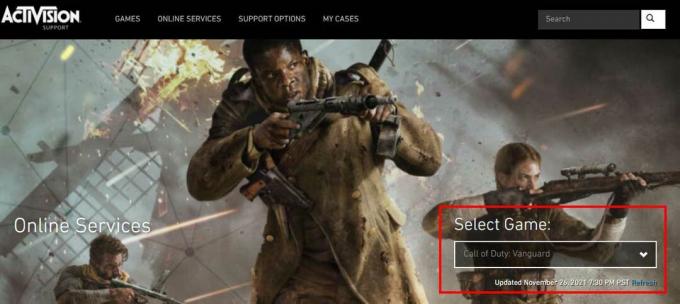
Ako postoji problem s poslužiteljem, morat ćete pričekati nekoliko sati prije nego što ponovno pokušate ući u igru. Ako ne, svakako slijedite sljedeću metodu.
2. Ponovno pokrenite računalo
Ako se neko vrijeme suočavate s problemima s igrom i niste ponovno pokrenuli svoje računalo satima, provjerite jeste li ispravno ponovno pokrenuli računalo nakon zatvaranja svih pokrenutih zadataka. Definitivno će osvježiti sustav i riješiti se svih privremenih podataka iz predmemorije ili propusta koji mogu uzrokovati višestruke probleme.
3. Provjerite internetsku vezu
Korištenje nestabilne internetske veze ili manja brzina također može uzrokovati višestruke probleme s vezom poslužitelja ili veće kašnjenje pinga. Ako koristite Wi-Fi mrežu, pokušajte je prebaciti na žičanu (ethernet) vezu ili obrnuto kako biste provjerili postoji li problem. Dok ako općenito imate problema s internetskom vezom, pokušajte upotrijebiti drugu mrežu ili upotrijebite mobilnu pristupnu točku da provjerite možete li učitati privatno podudaranje ili ne.
4. Zatvorite nepotrebne zadatke u pozadini
Obavezno zatvorite nepotrebne pozadinske izvršavanje zadataka na vašem Windows računalu putem Upravitelja zadataka kako biste provjerili postoji li problem s drugim procesima ili ne.
Oglasi
- pritisni Ctrl + Shift + Esc ključeve za otvaranje Upravitelj zadataka.
- Klikni na Procesi kartica > Odaberite zadatak koji želite zatvoriti.
- Nakon odabira, kliknite na Završi zadatak. Svakako napravite korake za svaki zadatak pojedinačno.
- Kada završite, samo ponovno pokrenite računalo kako biste odmah promijenili efekte.
5. Dopustite aplikaciju ili značajku putem vatrozida Windows Defendera
Dopuštanjem exe datoteke Call of Duty Vanguard programu Windows Defender Firewall može se riješiti problem s povezivanjem s poslužiteljem ili učitavanjem privatnog podudaranja. Učiniti tako:
- Klikni na izbornik Start > Traži Windows Defender vatrozid.
- Kliknite na njega da biste otvorili > Odaberi Dopustite aplikaciju ili značajku putem vatrozida Windows Defendera.
- Pregledajte i odaberite instalirano COD Vanguard exe datoteku aplikacije iz mape da provjerite problem.
6. Povežite svoje Activision i Blizzard račune
Ponekad se Activision i Blizzard računi mogu prekinuti veza iz nekih neočekivanih razloga koji mogu uzrokovati probleme s povezivanjem poslužitelja ili neučitavanjem privatnog podudaranja. Učiniti tako:
- Otvorite službenu web stranicu Activisiona > Prijavite se sa svojim vjerodajnicama.
- Kliknite na Profil koji se nalazi u gornjem desnom kutu zaslona.
- Odaberi Povežite se s Battle.net računom i slijedite upute na zaslonu kako biste dovršili postupak.
Nakon što uspješno povežete oba računa, pokušajte pokrenuti igru, dodatno provjerite problem.
Oglasi
7. Skenirajte i popravite datoteke igara
Oštećene ili nedostajuće datoteke igre na računalu mogu uzrokovati više problema s pokretanjem igre ili povezivanjem s poslužiteljem. Vrijedno je preporučiti skeniranje i popravak datoteka igre na klijentu Battle.net slijedeći korake u nastavku:
- Pokrenite Battle.net klijent na vašem računalu.
- Sada kliknite na određeno COD: Ikona igre Vanguard koje pokušavate popraviti.
- Klikni na ikona zupčanika (postavke) pored igra dugme.
- Odaberi Skenirajte i popravite > Kliknite na Započni skeniranje.
- Pričekajte da se popravak završi > Kada završite, zatvorite radnu površinu Battle.net i ponovno pokrenite računalo da biste primijenili promjene.
8. Provjerite ima li ažuriranja igre
Što se tiče verzije igre, ako na svom računalu koristite grešku ili zastarjelu verziju igre, to može uzrokovati nekoliko problema s kompatibilnošću ili bilo kakve probleme s povezivanjem s poslužiteljem. Obavezno provjerite ažuriranja igre slijedeći korake u nastavku:
- Otvori Battle.net desktop aplikaciju na vašem računalu.
- Sada kliknite na određeno COD: Ikona igre Vanguard koje pokušavate popraviti.
- Klikni na ikona zupčanika (postavke) pored igra dugme.
- Na kraju, odaberite Provjerite ima li ažuriranja i pričekajte da se proces završi. [Ako je dostupno ažuriranje, svakako preuzmite i instalirajte ažuriranje igre]
9. Postavite prosljeđivanje portova
Prosljeđivanje portova još je jedno rješenje koje možete isprobati kad god druga rješenja nisu bila korisna. Ponekad ručno podešavanje postavki prosljeđivanja portova na kompatibilnom Wi-Fi usmjerivaču može u potpunosti riješiti problem povezivanja s poslužiteljem. Postoji nekoliko stranica za prosljeđivanje portova i popis dostupnih kompatibilnih usmjerivača koji vam mogu pomoći da nastavite s istim.
10. Obratite se podršci za Activision
Ako i dalje nailazite na probleme s Call of Duty: Vanguard, svakako kontaktirajte Podrška za Activision za daljnju tehničku pomoć. Dajte im dovoljno detalja i snimaka zaslona kako biste bili sigurni da se problem zapravo događa vama. Na drugi način, tim za podršku će dalje eskalirati ovaj problem svom gornjem tijelu kako bi programeri mogli riješiti problem na kraju poslužitelja ili uskoro dati ispravak zakrpe.
To je to, momci. Pretpostavljamo da vam je ovaj vodič bio koristan. Za daljnja pitanja možete komentirati ispod.

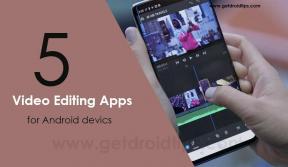
![Popis svih najboljih prilagođenih ROM-a za LG G6 [Sve varijante]](/f/4613c8612ce589e44afaf563060f4b17.jpg?width=288&height=384)
